福昕视频剪辑剪切视频片段的方法
时间:2023-04-19 13:57:53作者:极光下载站人气:301
福昕视频剪辑软件中,有很多实用的功能供我们制作视频,在制作视频的过程中,有时候我们想要将视频中间不需要的片段剪切掉,那么该怎么操作呢,相信很多小伙伴在使用福昕视频剪辑软件的时候,会遇到需要剪切视频片段的情况,那么就可以和小编一起来看看方法教程吧,在福昕视频剪辑软件中有一个切割功能,我们直接通过该功能进行视频片段的切割即可,将切割下来的视频片段,可以进行删除、裁减或者复制等操作,如果你想要剪切掉中将的片段,那么将中将的片段进行选中右键点击选择删除就好了,下方是关于如何使用福昕视频剪辑软件剪切掉中间片段的具体操作方法,如果你需要的情况下可以看看方法教程,希望可以对大家有所帮助。
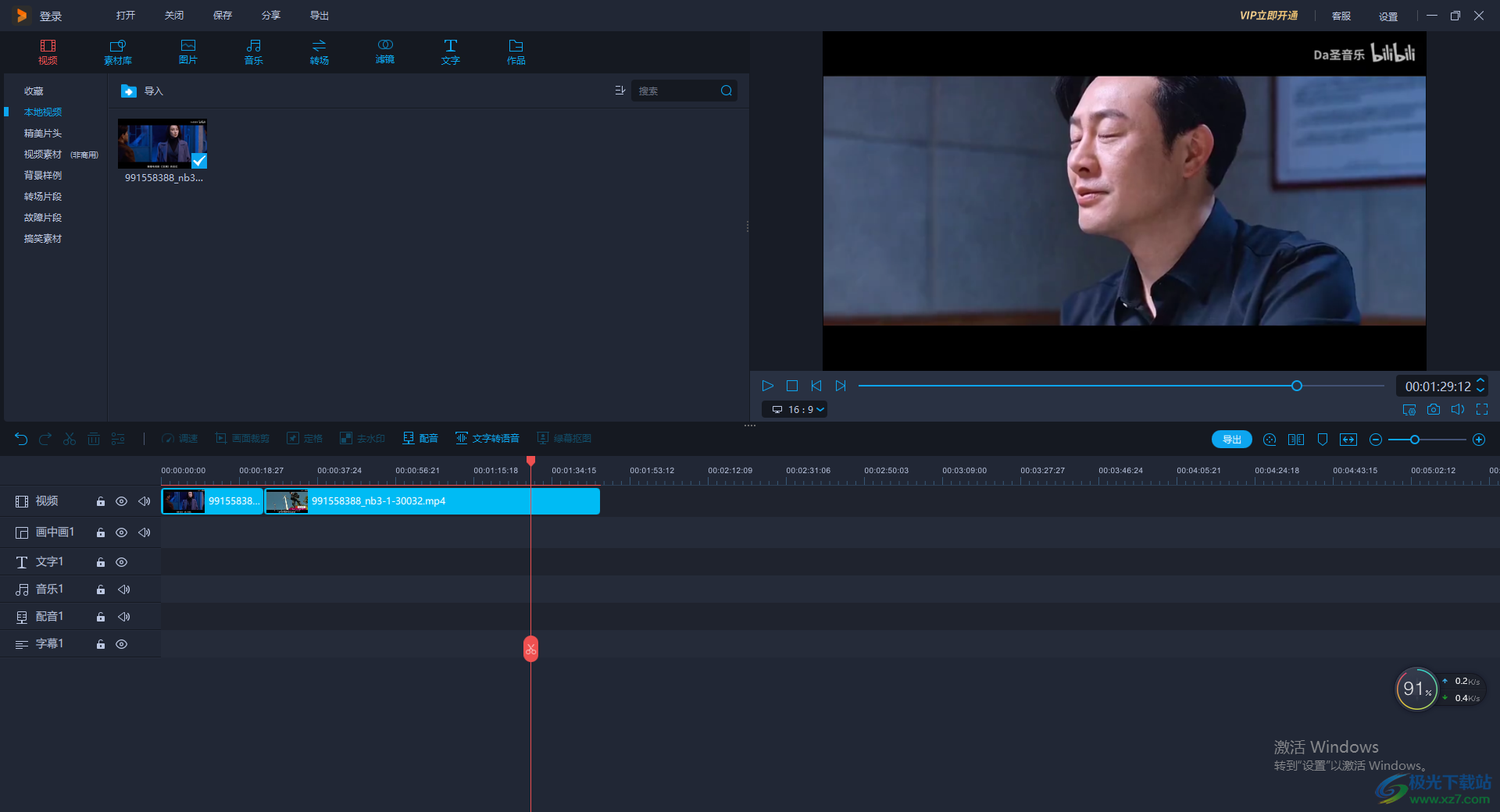
方法步骤
1.当你将福昕视频剪辑软件点击打开之后,在左上方的窗口中进行鼠标双击,在打开的窗口中将自己想要导入的视频素材导入进来。
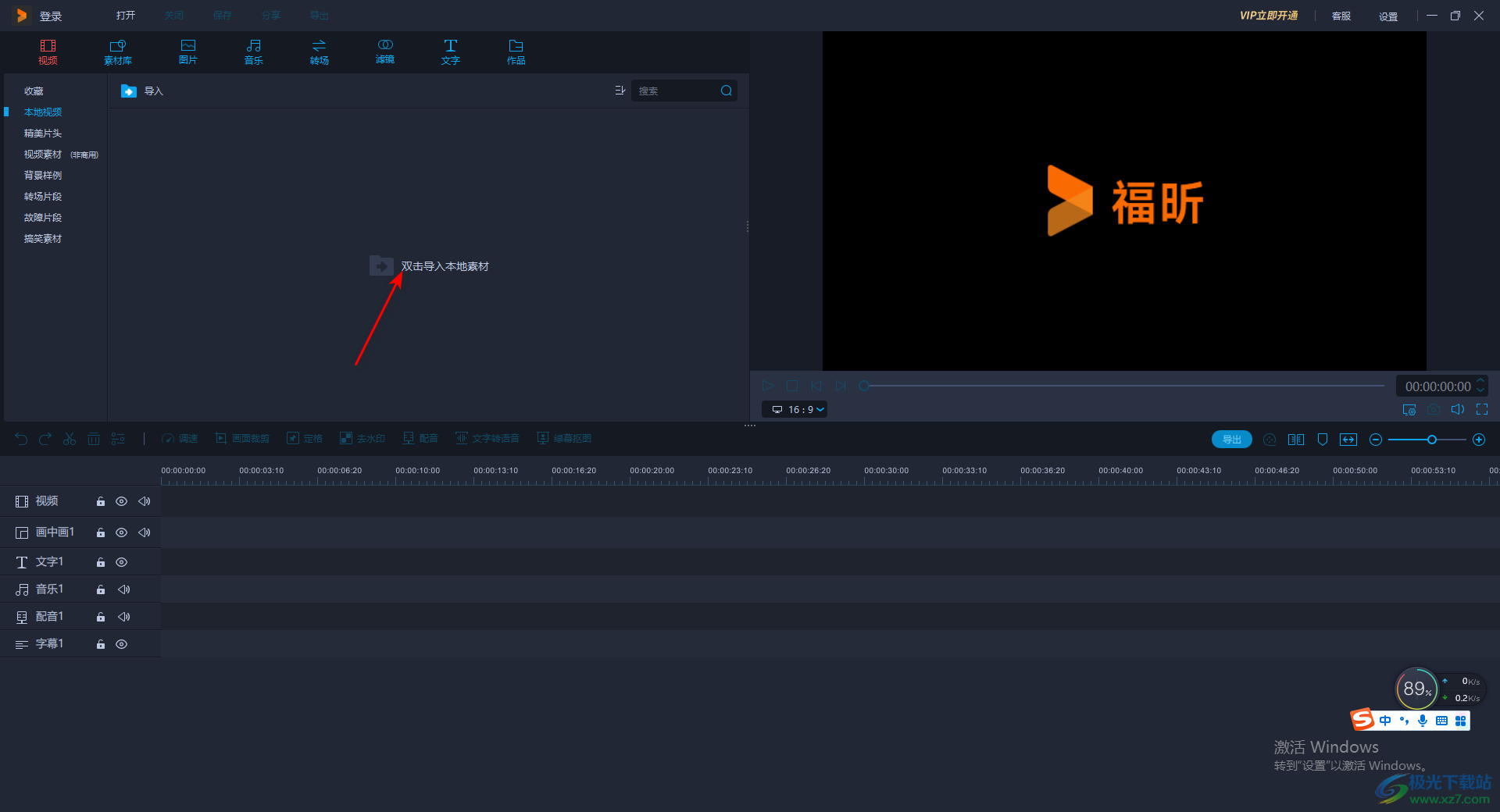
2.那么导入进来的视频素材就会显示在左上方的窗口中,然后用鼠标拉动到下方的视频轨道上,或者将鼠标放在素材上,在出现的【+】图标位置进行单击,也能快速的进行添加。
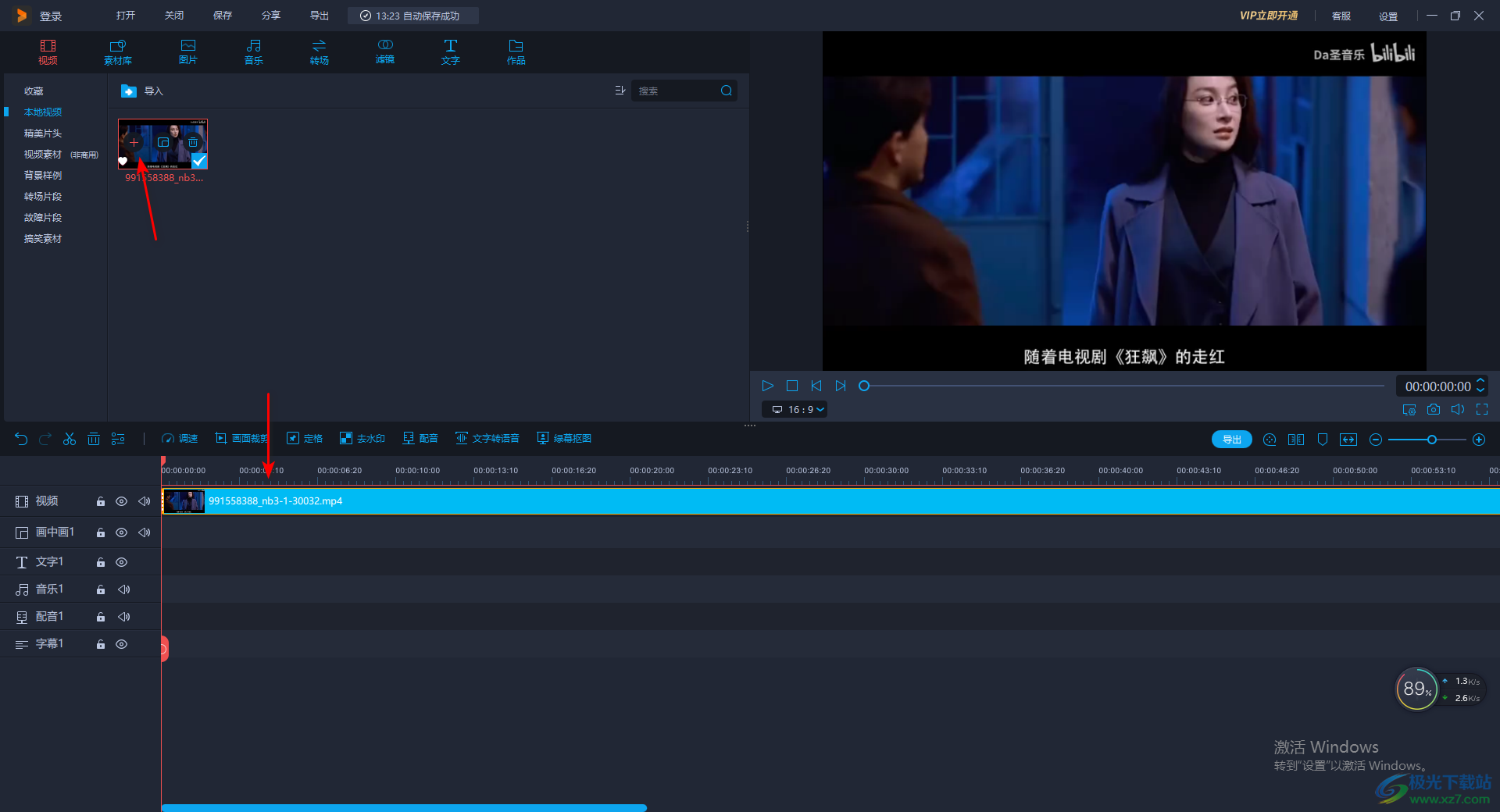
3.随后我们将视频轨道上的时间轴移动到需要剪切的位置,然后点击一下工具栏中的【切割】功能图标,如图所示。
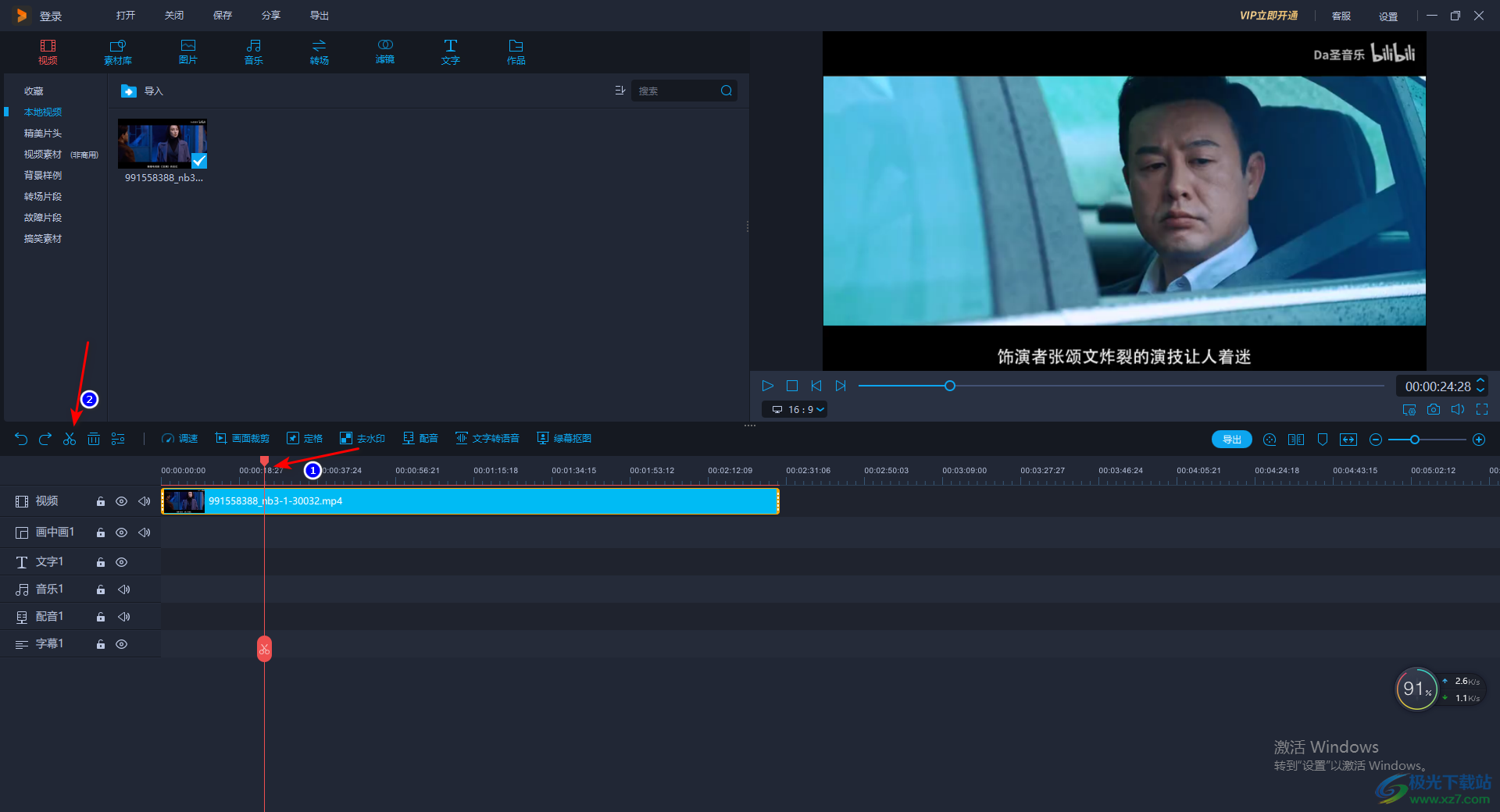
4.那么我们时间轴的位置就剪切出一个视频片段出来了,如图所示。
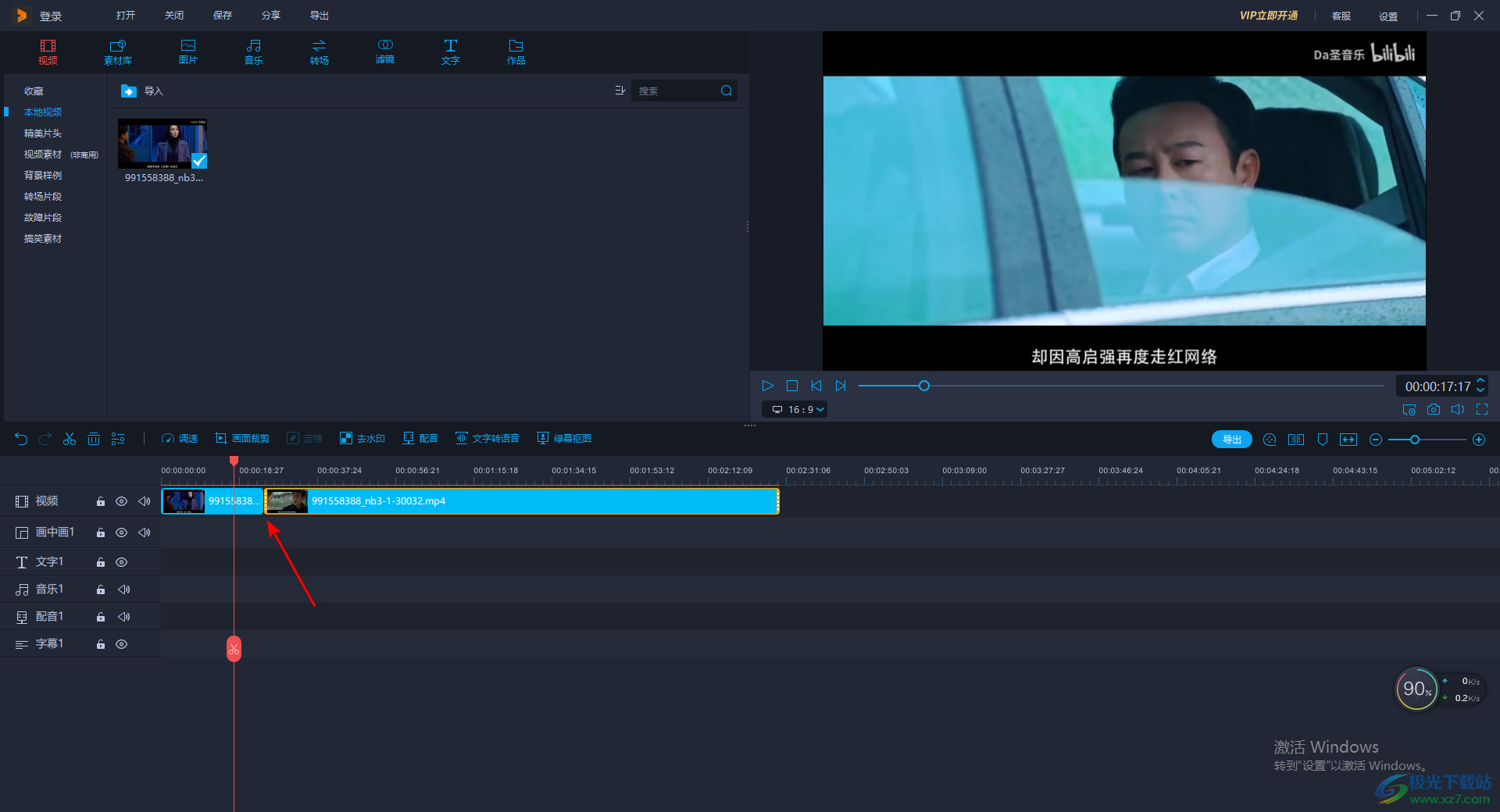
5.我们可以通过这样的剪切方式,可以将视频剪切成多个小片段,然后你可以将剪切出来的中间需要的片段进行点击选中,再进行右键点击一下,在打开的菜单选项中选择【删除】选项即可。
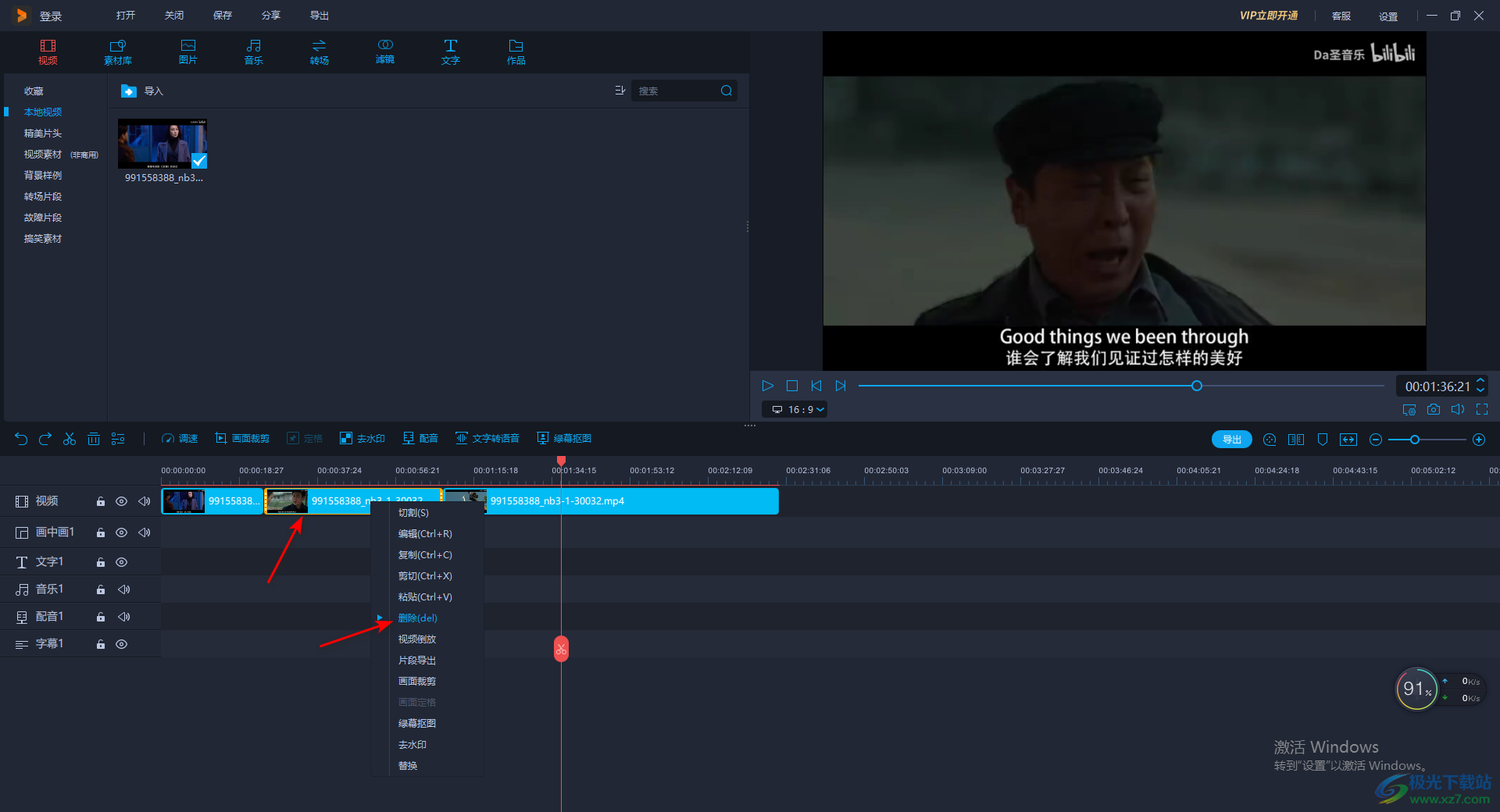
6.那么第一段和末尾的那一段视频片段就会自动的连接在一下,之后你可以点击播放按钮进行播放试听一下效果。
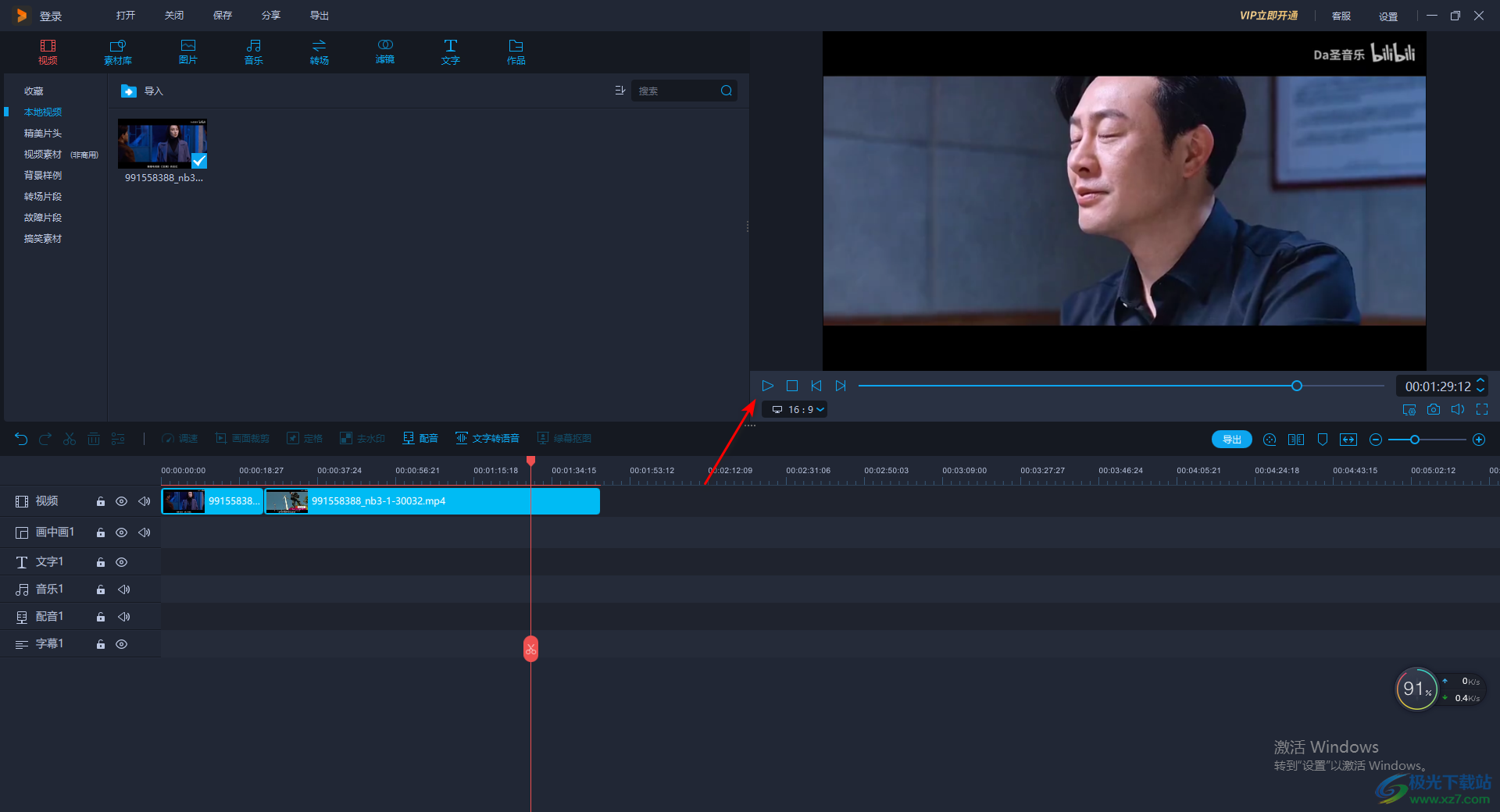
以上就是关于如何使用福昕视频剪辑软件剪掉中间不需要的片段的具体操作方法,这款软件在操作的过程中并没有特别难以操作的地方,因此对于新手小伙伴是非常友好的,如果你想要剪切视频片段,那么可以按照上述方法来操作,感兴趣的话可以操作试试。
相关下载
热门阅览
- 1百度网盘分享密码暴力破解方法,怎么破解百度网盘加密链接
- 2keyshot6破解安装步骤-keyshot6破解安装教程
- 3apktool手机版使用教程-apktool使用方法
- 4mac版steam怎么设置中文 steam mac版设置中文教程
- 5抖音推荐怎么设置页面?抖音推荐界面重新设置教程
- 6电脑怎么开启VT 如何开启VT的详细教程!
- 7掌上英雄联盟怎么注销账号?掌上英雄联盟怎么退出登录
- 8rar文件怎么打开?如何打开rar格式文件
- 9掌上wegame怎么查别人战绩?掌上wegame怎么看别人英雄联盟战绩
- 10qq邮箱格式怎么写?qq邮箱格式是什么样的以及注册英文邮箱的方法
- 11怎么安装会声会影x7?会声会影x7安装教程
- 12Word文档中轻松实现两行对齐?word文档两行文字怎么对齐?
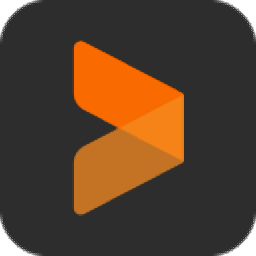
网友评论